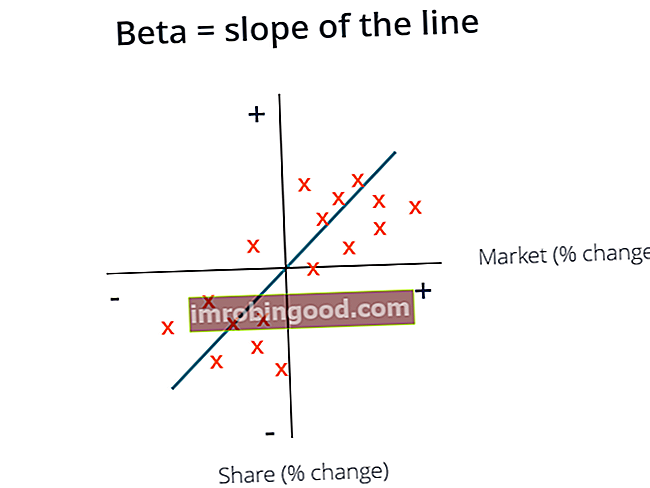IFERROR - tai funkcija, randama svarbiausių „Excel“ funkcijų, skirtų finansų analitikams, „Excel“ loginių funkcijų funkcijų sąraše. Šis apgaulingas lapas apima 100 funkcijų, kurias būtina žinoti kaip „Excel“ analitikų kategoriją. IFERROR priklauso klaidų tikrinimo funkcijų, tokių kaip ISERR, ISERROR, IFERROR ir ISNA, grupei. Funkcija grąžins pritaikytą išvestį, paprastai nustatytą teksto eilutėje, kai tik formulės įvertinimas yra klaida.
Finansų analizėje Finansų analitiko darbo aprašymas Toliau pateiktame finansų analitiko pareigybės aprašyme pateikiamas tipiškas visų įgūdžių, išsilavinimo ir patirties, reikalingų samdyti analitiko darbą banke, įstaigoje ar korporacijoje, pavyzdys. Atlikite finansinių prognozių, ataskaitų ir veiklos metrikos stebėjimą, analizuokite finansinius duomenis, kurkite finansinius modelius, turime susitvarkyti su formulėmis ir duomenimis. Dažnai ląstelėse pagal formulę galime sulaukti klaidų. IFERROR dažnai naudojamas klaidų tvarkymui / fiksavimui. Jis tvarko tokias klaidas kaip # N / A, #VALUE !, #REF !, # DIV / 0 !, #NUM! #VARDAS? arba #NULL !.
Pvz., Formulė C2 yra A2 / B2, kur:

Vietoj gautos klaidos galime naudoti IFERROR, kad grąžintume pritaikytą pranešimą, pvz., „Neteisinga įvestis“.
Formulė
= KLAIDA (vertė, reikšmė_je_klaida)
Funkcijoje IFERROR naudojami šie argumentai:
- Vertė (reikalingas argumentas) - tai yra išraiška ar vertė, kurią reikia patikrinti. Paprastai jis pateikiamas kaip langelio adresas.
- Reikšmė_je_klaida (reikalingas argumentas) - vertė, kuri bus grąžinta, jei formulė įvertins klaidą.
Norėdami sužinoti daugiau, pradėkite nemokamą „Excel“ avarijos kursą dabar!
Kaip naudoti IFERROR „Excel“?
Kaip darbalapio funkciją, IFERROR gali būti įvesta kaip formulės dalis darbalapio langelyje.
Norėdami suprasti funkcijos naudojimą, apsvarstykime keletą pavyzdžių:
KLAIDA - fiksuojant klaidą
Tarkime, kad mums pateikti šie duomenys:

Naudodami IFERROR formulę, galime pašalinti šias klaidas. Pateiksime pritaikytą pranešimą - „Neteisingi duomenys“. Naudojama formulė yra:

Rezultatą gausime žemiau:

IFERROR + VLOOKUP funkcija
Labai dažnai IFERROR funkcija naudojama su funkcija VLOOKUP, kur ji naudojama nurodant reikšmes, kurių negalima rasti.
Tarkime, kad mes valdome restoraną ir tvarkome kelių daržovių ir vaisių inventorių. Dabar mes palyginame tą inventorių su norimų prekių sąrašu pagal dienos meniu. Rezultatai atrodo taip:

Vietoj klaidos pranešimo # N / A galime įvesti pritaikytą pranešimą. Tai atrodo geriau, kai naudojame ilgą sąrašą.
Naudojama formulė bus:

Rezultatas gaunamas žemiau:

Tarkime, kad mums pateikiami mėnesio pardavimų duomenys apie pirmąjį ketvirtį. Sukuriame tris darbalapius - sausio, vasario ir kovo mėn.
Dabar norime sužinoti pardavimo duomenis iš tam tikrų užsakymų ID. Kadangi duomenis VLOOKUP gautų iš trijų lapų, naudojant IFERROR, galime naudoti šią formulę:
= KLAIDA (VLOOKUP (A2, 'JAN'! A2: B5,2,0), IFERROR (VLOOKUP (A2, 'FEB'! A2: B5,2,0), IFERROR (VLOOKUP (A2, 'MAR'! A2) : B5,2,0), „nerasta“)))
Dalykai, kuriuos reikia atsiminti apie IFERROR funkciją
- IFERROR funkcija buvo pristatyta „Excel 2007“ ir yra prieinama visose tolesnėse „Excel“ versijose.
- Jei reikšmės argumentas yra tuščias langelis, jis traktuojamas kaip tuščia eilutė (”’), o ne klaida.
- Jei reikšmė yra masyvo formulė, IFERROR pateikia rezultatų masyvą kiekvienam langeliui, nurodytam vertės diapazone.
Spustelėkite čia norėdami atsisiųsti „Excel“ failo pavyzdį
Papildomi resursai
Dėkojame, kad perskaitėte Finansų vadovą apie svarbias „Excel“ funkcijas! Skirdami laiko išmokti ir įvaldyti šias funkcijas, jūs žymiai pagreitinsite savo finansinę analizę. Norėdami sužinoti daugiau, peržiūrėkite šiuos papildomus finansų išteklius:
- „Excel“ funkcijos finansams „Excel“ finansams Šis „Excel for Finance“ vadovas išmokys 10 geriausių formulių ir funkcijų, kurias turite žinoti, kad būtumėte puikus „Excel“ finansų analitikas. Šiame vadove yra pavyzdžių, ekrano kopijų ir nuoseklios instrukcijos. Pabaigoje atsisiųskite nemokamą „Excel“ šabloną, kuriame yra visos finansinės funkcijos, aptartos mokymo programoje
- Išplėstinis „Excel“ formulių kursas
- Pažangios „Excel“ formulės, kurias turite žinoti Išplėstinės „Excel“ formulės turi žinoti Šios pažangios „Excel“ formulės yra labai svarbios norint žinoti ir pakels jūsų finansinės analizės įgūdžius į kitą lygį. Išplėstinės „Excel“ funkcijos, kurias turite žinoti. Sužinokite 10 geriausių „Excel“ formulių, kurias reguliariai naudoja visi pasaulinės klasės finansų analitikai. Šie įgūdžiai pagerins jūsų skaičiuoklės darbą bet kurioje karjeroje
- „Excel“ spartieji klavišai kompiuteriams ir „Mac“ „Excel“ spartieji klavišai kompiuteriui „Mac Excel“ spartieji klavišai - svarbiausių ir dažniausiai naudojamų „MS Excel“ spartiųjų klavišų sąrašas, skirtas kompiuterių ir „Mac“ vartotojams, finansams, apskaitos profesijoms. Spartieji klavišai pagreitina jūsų modeliavimo įgūdžius ir sutaupo laiko. Sužinokite apie redagavimą, formatavimą, naršymą, juostelę, specialųjį įklijavimą, manipuliavimą duomenimis, formulių ir langelių redagavimą ir kitus trumpinius